溫馨提示×
您好,登錄后才能下訂單哦!
點擊 登錄注冊 即表示同意《億速云用戶服務條款》
您好,登錄后才能下訂單哦!
這篇文章主要介紹“C#如何實現自定義屏保”,在日常操作中,相信很多人在C#如何實現自定義屏保問題上存在疑惑,小編查閱了各式資料,整理出簡單好用的操作方法,希望對大家解答”C#如何實現自定義屏保”的疑惑有所幫助!接下來,請跟著小編一起來學習吧!
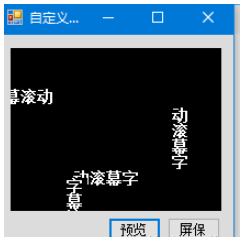
public partial class Form1 : Form
{
public Form1()
{
InitializeComponent();
}
Control FrmContainer = new Control(); //實例化Control類
bool isbool = true; //是否開啟了屏保
int fontSize = 0; //字休大小
public Point mouse = new Point(0, 0); //記錄鼠標的位置
private void button1_Click(object sender, EventArgs e)
{
preview(); //對預覽進行初始化
}
/// <summary>
/// 對預覽進行初始化
/// </summary>
public void preview()
{
this.FormBorderStyle = FormBorderStyle.Sizable; //使窗體有邊框
this.WindowState = FormWindowState.Normal; //使窗體恢復默認大小
this.BackColor = Color.Gainsboro; //設設置窗體的背景顏色
panel1.Visible = true; //顯示該控件
multimedia(panel1); //設置窗體中各控件的樣式
timer1.Start(); //啟動計時器
}
/// <summary>
/// 隱藏或顯示Label類的控件
/// </summary>
/// <param n ="bool">要改變圖片的對象</param>
public void LabelVisible(bool n)
{
label1.Visible = n; //隱藏或顯示該控件
label2.Visible = n;
label3.Visible = n;
label4.Visible = n;
}
/// <summary>
/// 在顯示預覽和屏保前,對窗體中的各控件進行設置
/// </summary>
/// <param panel ="Control">設置父級控件</param>
public void multimedia(Control panel)
{
LabelVisible(true); //顯示要移動的文本
if (panel.Name == "form1") //如果父級窗體是當前窗體
{
isbool = false; //隱藏
fontSize = 20; //設置字體大小
}
else
{
isbool = true; //顯示
fontSize = 10; //設置字體大小
}
label1.Text = "字幕滾動"; //設置文本
label1.Parent = panel; //設置父級控件
label1.Font = new Font("宋體", fontSize, FontStyle.Bold); //設置字體樣式
label2.Parent = panel; //設置父級控件
label2.Text = "字" + "\n" + "幕" + "\n" + "滾" + "\n" + "動"; //設置縱向文本
label2.Font = new Font("宋體", fontSize, FontStyle.Bold); //設置字體樣式
label3.Text = "動滾幕字"; //設置文本
label3.Parent = panel; //設置父級控件
label3.Font = new Font("宋體", fontSize, FontStyle.Bold); //設置字體樣式
label4.Text = "動" + "\n" + "滾" + "\n" + "幕" + "\n" + "字"; //設置縱向文本
label4.Parent = panel; //設置父級控件
label4.Font = new Font("宋體", fontSize, FontStyle.Bold); //設置字體樣式
panel.Visible = isbool; //隱藏或顯示
button1.Visible = isbool; //隱藏或顯示
button2.Visible = isbool; //隱藏或顯示
label1.Top = panel.Height / 4; //設置當前控件的顯示位置
label3.Top = (panel.Height / 4) * 3; //設置當前控件的顯示位置
label3.Left = 0 - label2.Width; //設置當前控件的顯示位置
label4.Left = (panel.Width / 4) * 3; //設置當前控件的顯示位置
label4.Top = 0 - label2.Height; //設置當前控件的顯示位置
label2.Left = panel.Width / 4; //設置當前控件的顯示位置
FrmContainer = panel; //記錄父級控件
}
private void timer1_Tick(object sender, EventArgs e)
{
//文字從右到左滾動
label1.Left = label1.Left - 2; //向左移動
if ((label1.Left + label1.Width) < 1) //當超出左邊界時
label1.Left = FrmContainer.Width; //在右邊出現
//文字從下到上滾動
label2.Top = label2.Top - 1; //向上移動
if ((label2.Top + label2.Height) < 1) //當超出上邊界時
label2.Top = FrmContainer.Height; //在下邊出現
//文字從左到右滾動
if (label3.Left > FrmContainer.Width) //如果超出右邊界
label3.Left = 0 - label2.Width; //在左邊出現
else
label3.Left = label3.Left + 2; //向右移動
//文字從上到下滾動
if (label4.Top > FrmContainer.Height) //如果超出下邊界
label4.Top = 0 - label4.Height; //在上邊出現
else
label4.Top = label4.Top + 1; //向下移動
//如果在屏保情況下,鼠標移動
if ((mouse.X != Control.MousePosition.X || mouse.Y != Control.MousePosition.Y) && panel1.Visible == false)
preview(); //恢復預覽狀態
}
private void button2_Click(object sender, EventArgs e)
{
this.FormBorderStyle = FormBorderStyle.None; //窗體無邊框
this.WindowState = FormWindowState.Maximized; //窗體最大化
this.BackColor = Color.Black; //設置窗體背景為黑色
multimedia(this); //設置窗體中各控件的樣式
timer1.Start(); //啟動計時器
button1.Visible = false; //隱藏
button2.Visible = false; //隱藏
panel1.Visible = false; //隱藏
mouse = Control.MousePosition; //獲取鼠標的屏幕坐標
}
private void Form1_Load(object sender, EventArgs e)
{
LabelVisible(false); //隱藏要移動的文本
}
}到此,關于“C#如何實現自定義屏保”的學習就結束了,希望能夠解決大家的疑惑。理論與實踐的搭配能更好的幫助大家學習,快去試試吧!若想繼續學習更多相關知識,請繼續關注億速云網站,小編會繼續努力為大家帶來更多實用的文章!
免責聲明:本站發布的內容(圖片、視頻和文字)以原創、轉載和分享為主,文章觀點不代表本網站立場,如果涉及侵權請聯系站長郵箱:is@yisu.com進行舉報,并提供相關證據,一經查實,將立刻刪除涉嫌侵權內容。